PicMonkey, Canva, Visme 및 Photopea를 사용하여 그래픽 만들기 [A 리뷰]
게시 됨: 2022-02-15귀하의 비즈니스를 위한 맞춤형 이미지를 디자인하는 것은 비용이 많이 들고 시간이 많이 걸리며 압도적일 수 있습니다. 그러나 때때로 당신은 그것을해야합니다. 그래픽 디자인 경험이 제로입니다. 그럼에도 불구하고 우리 팀이 가장 좋아하는 디자인 및 편집 도구를 사용하여 이러한 플랫폼이 얼마나 사용하기 쉬운지 알아보기 위해 이미지를 만들어 보기로 결정했습니다.
ShortStack에서 캠페인의 헤더 이미지를 완성하기 위해 각 사이트에서 최대 2시간을 할애했습니다. 그러나 이러한 서비스는 소셜 미디어 게시물(Instagram 인플루언서 사이에서 매우 인기 있음), 웹사이트 또는 필요한 모든 것과 같은 모든 종류의 그래픽을 만드는 데 사용할 수 있습니다.
저는 초보 디자이너이기 때문에 동료인 Justin에게도 도구를 확인해 달라고 요청했습니다. 그는 그래픽 디자인 도구에 대한 중급 지식을 가지고 있으므로 다양한 플랫폼에서 작업하는 그의 관점이 어떤 옵션을 확인하고 싶은지 결정하는 데 도움이 될 것이라고 생각했습니다.
포토피
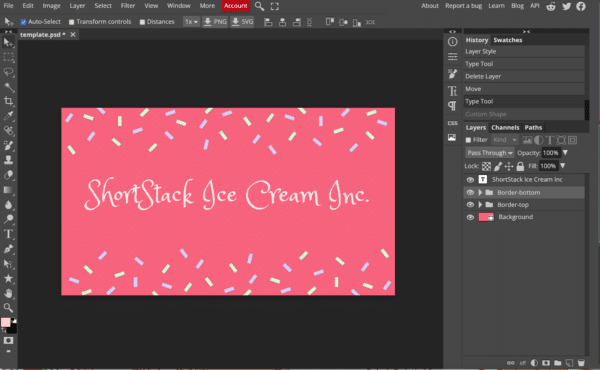
Photopea는 이미지를 디자인하고 편집하는 데 사용할 수 있는 100% 무료 플랫폼입니다. 프리미엄 계정에 비용을 지불하여 광고를 제거할 수 있지만 지불 여부에 관계없이 모든 기능에 액세스할 수 있습니다.
첫인상: Photopea는 Adobe Photoshop과 모양과 느낌이 매우 비슷합니다. 새로운 프로젝트를 시작하는 데 도움이 되는 다양한 무료 템플릿이 있습니다.
장점: 사용 사례(예: Facebook 커버 사진 또는 Instagram 게시물)에 따라 필요한 이미지 크기를 빠르게 선택할 수 있는 기능이 마음에 들었습니다. 또한 다양한 글꼴 옵션을 사용할 수 있다는 점에 감사했습니다. 또한 완전한 디자인 사용자 정의 옵션이 고급 디자이너에게 얼마나 유용한지 알 수 있었습니다. 무엇보다도 완전히 무료입니다!
단점: 다양한 기능을 파악하는 데 시간이 걸렸습니다. 튜토리얼은 없으며 프로젝트를 선택하고 진행하는 것이 좋습니다. 도움말은 약간 묻혀 있으므로 특히 Photoshop에 대한 경험이 없는 나와 같은 사람들에게는 약간 혼란스러울 수 있습니다.
총평: 헤더 이미지를 편집하고 만드는 데 1.5시간이 걸렸습니다. 할당된 2시간 미만이었습니다. 마음에 드는 템플릿 디자인을 골라 내 것으로 만들기 쉬웠어요. 처음 사용자로서 내 디자인의 각 레이어에 대한 색상을 변경하는 방법을 파악하는 데 시간이 걸렸습니다. 내가 그것을 알아 냈을 때 나머지 디자인 프로세스는 잘 진행되었습니다.
이 디자인에서는 Photopea가 제공하는 모든 기능을 엉망으로 만들 기회조차 없었습니다. 템플릿을 사용하는 것 외에도 사진을 편집하거나 처음부터 디자인을 시작할 수 있습니다.
개인적으로 각 버튼의 기능에 대한 아이디어를 얻기 위해 간단한 클릭 연결 튜토리얼이나 비디오(ShortStack University에 제공하는 것과 같은)를 높이 평가했습니다. 그러나 Reddit 페이지에서 도움을 요청하고 Photopea 사용에 대한 팁을 얻을 수 있습니다.
저스틴의 테이크:
중급/전문 디자이너에게 Photopea는 편안한 슬리퍼를 신는 것과 같습니다. 즉시 친숙합니다. 레이아웃은 기본적으로 Photoshop 6과 동일합니다. 따라서 Adobe Creative Suite(또는 GIMP, Procreate 또는 Affinity Photo와 같은 다른 주목할만한 디자인 프로그램)로 편집하는 데 익숙하다면 바로 시작하는 데 필요한 대부분의 것을 찾는 데 문제가 없습니다. 그러나 Photopea는 고급 사용자가 즉시 알아차릴 수 있는 일부 기능이 없기 때문에 Photoshop의 직접적인 대체품으로 권장하지 않습니다.
처음부터 무료로 그래픽을 만드는 빠르고 더러운 방법을 위해 Photopea보다 나은 플랫폼을 찾기가 어렵습니다. 한 가지 단점은 Photopea가 최근 화면 측면에 거대한 광고를 추가하기 시작했다는 점입니다. 이로 인해 작업 공간이 상당히 줄어듭니다. 그러나 유료 요금제로 업그레이드하여(놀랍습니다!) 제거할 수 있습니다. Photopea는 훌륭한 무료 브라우저 소프트웨어이지만 광고를 제거하기 위해 비용을 지불하려는 경우 도로 테스트를 거친 유료 소프트웨어에 대해 비용을 조금 더 지불하는 것을 고려할 수 있습니다.
칸바
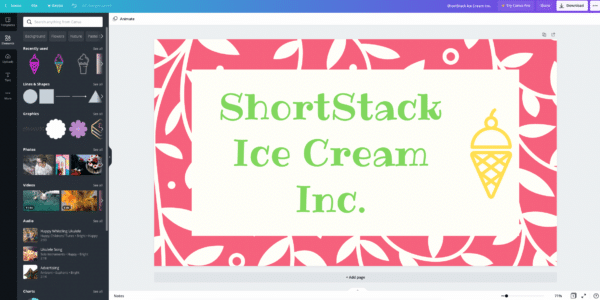
Canva에 따르면 그들의 플랫폼은 "무엇이든 디자인하고 싶은" 개인과 팀을 위한 것입니다. Canva에는 무료 및 유료 옵션이 있습니다. 유료 플랜의 일부 기능은 무료 옵션에서 사용할 수 없습니다.
첫인상: Canva는 다양한 크기 가이드(예: Facebook 커버 페이지, 블로그 배너 등)를 제공합니다. 시작하는 데 도움이 되는 간단한 클릭 연결 자습서(단 4단계)가 나타납니다. 템플릿이 많아 부담스러울 수 있지만 편집을 위한 사용자 친화적인 디자인이 신선합니다.
장점: 매우 사용하기 쉬운 드래그 앤 드롭 디자인. 무료 버전에서는 많은 디자인 옵션을 사용할 수 있습니다. 당신은 정말 엉망이 될 수 없습니다! 또한 그들이 제공하는 디자인 요소는 신선하고 스타일리시합니다.
단점: 유료 기능은 무료 기능과 함께 표시되며 템플릿, 글꼴 및 사진을 필터링하여 무료 버전만 표시할 수 없습니다. 완전히 사용자 정의 콘텐츠를 만드는 것은 Photopea보다 어렵습니다.
총평: Canva는 보낼 시간이 많지 않고 무언가를 빠르게 제작해야 할 때 유용합니다. 한 시간 만에 헤더를 만들었습니다.
다양한 기능을 사용할 수 있는 위치를 알려주는 간단한 자습서에 감사했습니다. 나는 또한 그들이 제공하는 수많은 무료 템플릿, 사진, 클립 아트, 글꼴 및 기타 디자인 요소를 좋아합니다.
요소를 클릭할 때마다 유료 버전을 사용하고 싶은지 묻는 팝업이 표시되면 답답했습니다. 하나의. 시각. 그러나 그것이 가장 큰 불만이라면 Canva가 훌륭한 선택이라고 말하고 싶습니다.
저스틴의 테이크:
Canva에서 제공하는 것보다 전문가 수준의 그래픽이나 동영상을 만드는 것이 더 쉬울 수는 없다고 생각합니다. 전체 프로세스가 매우 "레일"에 있지만(모든 것이 기본적으로 옵션 라이브러리에서 가장 좋아하는 것을 선택하는 것으로 귀결됨), 만드는 데 몇 시간이 걸린 것처럼 보이는 그래픽이나 비디오를 얼마나 빨리 조합할 수 있는지 여전히 인상적입니다.

디자인을 좀 더 세분화하고 싶다면 편집 기능이 충분합니다. 그러나 Photoshop이나 Photopea와 같은 도구로 정밀하게 제어할 수는 없습니다. 레이어 패널과 유사한 것이 눈에 띄게 없었습니다. 미리 보기 영역에서 편집할 요소를 클릭해야 하는 대신 편집할 요소를 선택하는 것이 더 쉽습니다.
비즈메
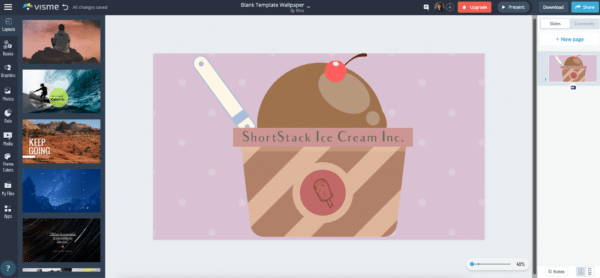
Visme은 자신의 사이트에서 "노련한 디자이너든 완전 초보자든 비즈니스를 위한 시각적 브랜드 경험을 만들 수 있습니다."라고 주장합니다. 완전한 초보자이기 때문에 그들의 주장은 저에게 사실이었습니다! 즉, Visme에는 무료 평가판을 포함하여 개인에서 전문가에 이르기까지 모든 사람의 요구에 맞출 수 있는 몇 가지 옵션이 있습니다.
첫인상: 디자인 작업을 하는 동안 나타나는 모든 팁과 트릭을 보고 반했습니다. 블로그 링크와 도움말 문서가 포함된 리소스 가이드도 표시되어 유용하다고 생각했습니다.
장점: 엄청나게 사용하기 쉽습니다. 10분 만에 위의 이미지를 만들었습니다. 미리 만들어진 테마는 모두 아름답고 내 이미지를 쉽게 디자인할 수 있게 해주었습니다. 사용 가능한 사용자 정의 옵션도 훌륭합니다.
단점: 무료 요금제를 제공하지만 가격은 한 달에 $29부터 시작합니다. 내 생각에 Visme이 제공하는 기능은 그만한 가치가 있지만 일부 사람들에게는 이것이 약간 가파르게 보일 수 있습니다. 나는 더 많은 클립 아트 옵션을 원했을 것입니다. Visme에는 Canva보다 더 많은 무료 옵션이 있지만 전체적으로는 더 적은 옵션이 있습니다.
전체 리뷰: Visme을 사용하여 디자인을 만드는 것이 즐거웠습니다. 사용하기 쉬운 플랫폼 덕분에 마음이 편안하고 마음에 드는 디자인을 만들 수 있다는 자신감이 생겼습니다. 클릭 가능한 링크와 애니메이션을 디자인에 쉽게 추가할 수 있었습니다. 또한 디자인 도구를 탐색할 때 표시되는 도움말 팁도 감사했습니다. 유일한 하락은 프리미엄 플랜의 가격입니다. 그러나 무료 평가판은 많은 사용자 지정 옵션을 제공합니다.
저스틴의 테이크:
언뜻 보기에 Visme은 Canva와 매우 유사해 보입니다. 최소한의 작업으로 전문가 수준의 콘텐츠를 제작할 수 있도록 구성된 간소화된 환경입니다. 그러나 Visme은 확실히 비즈니스 사용자에 더 중점을 둡니다. 모든 종류의 다양한 그래픽 및 비디오에 대해 미리 정의된 옵션과 템플릿이 있지만 플랫폼은 주로 프레젠테이션, 인포그래픽 및 기타 비즈니스 관련 자료를 위한 콘텐츠 구축에 중점을 두고 있으며 콘텐츠 디자이너는 이를 반영합니다.
전반적으로 디자인 경험이 거의 또는 전혀 필요하지 않은 상태에서 콘텐츠를 빠르게 제작할 수 있는 또 다른 확실한 옵션입니다. Visme에서는 레이어 패널 역할을 하는 "객체 목록"과 같이 고급 디자이너가 편리하게 사용할 수 있는 특정 기능을 사용할 수 있습니다.
픽몽키
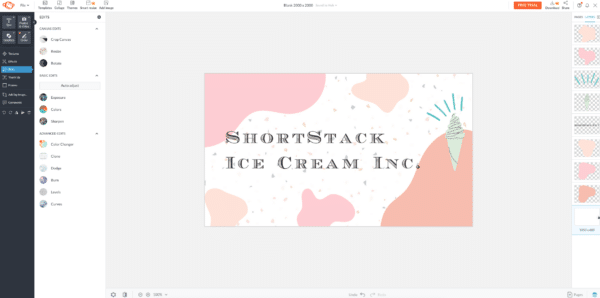
PicMonkey는 몇 가지 다른 계획이 있는 구독 기반 플랫폼입니다. 구독 사이트인 동안 1주일 무료 평가판이 있습니다. 그들의 가장 낮은 옵션은 한 달에 8달러에 불과하며 솔직히 가치를 훔친 것이라고 생각합니다!
첫인상: 나는 끌어서 놓기의 결합된 기능과 달성할 수 있는 미친 수준의 사용자 정의가 정말 마음에 듭니다. PicMonkey는 튜토리얼을 제공하지 않았지만 쉽게 시작할 수 있었습니다.
장점: 간편한 드래그 앤 드롭 디자인. 이 플랫폼은 Canva의 사용 편의성과 Photopea 및 Photoshop과 같은 디자인의 모든 측면을 사용자 정의할 수 있는 기능을 결합합니다. 회전, 뒤집기, 크기 조정, 색상 및 투명도와 같은 '예술적 얼룩'과 같은 디자인 요소의 과잉은 환상적입니다!
단점: 전반적으로 나는 단순한 웹사이트 헤더용으로 제공한 템플릿의 팬이 아닙니다. 또한 서비스를 사용하려면 월간 구독이 필요합니다.
전체 리뷰: 내가 테스트한 세 가지 플랫폼 중 PicMonkey가 가장 마음에 듭니다. 디자인 경험이 부족함에도 불구하고 눈이 즐거운 것을 만드는 것은 쉬웠습니다. 테두리, 클립 아트, 텍스처, 모양, 글꼴 선택 등과 같은 모든 디자인 도구에 흥미를 느꼈습니다. 헤더 이미지를 디자인하는 것은 즐겁고 빠른 경험이었습니다. 딱 1시간 걸렸습니다.
내 이미지를 디자인할 때 가장 어려운 부분은 작동할 템플릿을 찾는 것이었습니다. 마음에 드는 것을 찾으면 색상을 조정하고 모양을 몇 개 더 추가할 수 있었고 BAM이 완료되었습니다.
저스틴의 테이크:
PicMonkey에는 사전 제작된 템플릿과 빠르게 시작하고 시작하기 위해 선택할 수 있는 무한해 보이는 디자인이 있습니다. Shutterstock 제품이고 Shutterstock의 인상적인 스톡 이미지 컬렉션에 액세스할 수 있는 플랫폼의 콘텐츠 편집기는 다른 대부분의 사람들보다 사진 편집에 더 집중합니다. 사진을 제자리에 고정하기 전에 사용하려는 사진을 조정하는 데 유용합니다.
편집기에는 기본적으로 화면 오른쪽에 레이어 패널이 표시되어 있어 구성 요소를 쉽게 선택하고 편집할 수 있습니다. PicMonkey는 매우 균형 잡힌 플랫폼입니다. 초보자도 사용하기 쉽지만, 좀 더 컨트롤을 원하는 디자이너를 만족시키기에 충분한 깊이와 기능을 가지고 있습니다. 그러나 PicMonkey는 페이월 뒤에 가장 많은 양의 종소리와 휘파람 (전체 스톡 라이브러리 액세스 포함)을 숨기는 것 같습니다.
어떤 플랫폼을 사용해야 할까요?
그렇다면 어떤 플랫폼이 가장 좋을까요? 그것은 당신이 필요로하는 것에 달려 있습니다! Canva는 기술에 익숙하지 않지만 멋진 디자인을 만들고 싶은 사람들을 위한 훌륭한 무료 도구입니다. Photopea는 Adobe Photoshop 대안을 원하는 고급 디자이너에게 적합합니다. Visme는 전문 자료, 프레젠테이션 및 웹 콘텐츠를 쉽게 만들 수 있는 플랫폼이 필요한 기업을 위한 확실한 옵션입니다. 마지막으로 PicMonkey는 월 구독료를 지불할 예산이 있고 사용자 친화적인 디자인과 사용자 정의의 훌륭한 조합을 원하는 경우에 좋습니다.
